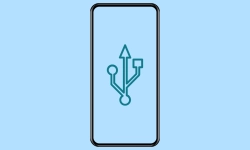Android - Crear y Configurar un Punto de Acceso Wi-Fi
El punto de acceso personal crea una propia red Wi-Fi para compartir los datos móviles a otros dispositivos.
Escrito por Denny Krull · Última actualización el
Gracias a un punto de acceso Wi-Fi personal, se puede compartir fácilmente los datos móviles con otros dispositivos. A continuación mostramos cómo configurar la zona portátil para usar el móvil Android como router.
Si se está de viaje y se quiere compartir Internet a un portátil o para el móvil de un amigo que ha agotado sus datos, se puede usar el punto de acceso Wi-Fi del propio móvil Android. Con el punto de acceso Wi-Fi, es muy fácil configurar una propia red Wi-Fi, a la que pueden acceder otros dispositivos como portátiles, PC, smartphones y muchos más.
Activar/Desactivar
Una vez completada la configuración, se puede activar el hotspot Wi-Fi a través de los ajustes y desactivarlo en el mismo menú. Al igual que en al configurarlo, se puede acceder al interruptor de activación/desactivación en los ajustes, en Redes e Internet > Compartir Internet.
Si a menudo se necesita usar el móvil Android como router Wi-Fi, es aconsejable añadir el punto de acceso Wi-Fi como acceso directo en los ajustes rápidos. Esto permitirá activar o desactivar el punto de acceso Wi-Fi en sólo dos pasos.
Configurar
Al igual que el router Wi-Fi fijo de casa, el punto de acceso Wi-Fi también se puede configurar en el smartphone Android, aunque, por supuesto, no de forma tan exhaustiva. Dependiendo del modelo del móvil Android, las opciones de configuración pueden diferir un poco, especialmente en lo que se refiere a la selección de frecuencia. Más adelante mostraremos cómo configurar el punto de acceso Wi-Fi paso a paso. En primer lugar, una explicación de los ajustes individuales:
Nombre del punto de acceso
Aquí introducimos el nombre de nuestro punto de acceso Wi-Fi. Si lo llamamos "TechBone", otros dispositivos verán este nombre de red en sus ajustes Wi-Fi. Esta opción también suele llamarse "SSID".
Seguridad
"Seguridad" se refiere al método de encriptación y, si es posible, debe dejarse en la configuración por defecto de Android. Sólo debe cambiarse si hay problemas de compatibilidad con otros dispositivos.
Contraseña del punto de acceso
Android ya proporciona una contraseña segura para el hotspot Wi-Fi. Como con todas las contraseñas, se recomienda una contraseña segura con varios caracteres, letras, números y mayúsculas/minúsculas.
Ampliar compatibilidad
Para el punto de acceso, es decir, el hotspot Wi-Fi, se puede elegir si usar la banda de 2,4 GHz o la de 5 GHz, dependiendo del modelo de smartphone. Muchos dispositivos antiguos no son compatibles con la banda de 5 GHz, lo que significa que el hotspot Wi-Fi no será visible.
En Android, se puede seleccionar la banda de 2,4 GHz activando la opción "Ampliar compatibilidad".
Desactivar Compartir Internet automáticamente
Si el hotspot Wi-Fi está permanentemente activo, esto drena la batería. Si es necesario, el punto de acceso también puede desactivarse automáticamente por sí mismo. El hotspot se apaga en cuanto se desconecta la última conexión.
Conectarse al Punto de Acceso
En cuanto a la pregunta de cómo se conectan otros dispositivos al hotspot móvil, la respuesta es bastante sencilla: como si se conectaran a una red Wi-Fi. En los ajustes de redes e Internet, se puede encontrar el hotspot móvil y conectarse tocando su nombre (SSID).
Compartir Contraseña con Código QR
Al igual que ver y compartir la contraseña de una red Wi-Fi a través de un código QR, Android también ofrece la generación de un código QR para que otros dispositivos móviles se conecten al punto de acceso personal.
Este código QR generado puede ser escaneado directamente por otros dispositivos móviles o ser enviado o compartido.
Nota: Bajo el código también se muestra la contraseña de la red.
Preguntas más frecuentes (FAQ)
¿Qué es un hotspot móvil?
Con un hotspot móvil, se comparte la propia conexión de datos móviles con otros dispositivos a través de una red Wi-Fi. El smartphone actúa como router Wi-Fi, de modo que otros dispositivos pueden conectarse a la red con normalidad para acceder a Internet.
¿Cómo configurar un hotspot móvil en Android?
En Android, ya está disponible un punto de acceso Wi-Fi. Sólo hay que activarlo en los ajustes de redes e Internet. Por supuesto, también se puede establecer un punto de acceso Wi-Fi con una propia configuración y contraseña para evitar que se conecten personas no autorizadas.
¿Cómo conectarse a un hotspot móvil?
Cualquiera que quiera conectarse a un punto de acceso Wi-Fi establece una conexión a esa misma red Wi-Fi como de costumbre.
¿Por qué no funciona el punto de acceso Wi-Fi?
Si un hotspot móvil no funciona, no hay precisamente muchas fuentes de error en Android. A menudo, el hotspot se ha configurado incorrectamente o se han cometido errores de introducción de datos. Entre los problemas más comunes se encuentran los siguientes puntos:
Compatibilidad
Una causa común es la falta de una banda de 5GHz. Si nuestro smartphone Android soporta Wi-Fi de 5GHz y proporciona esta banda en el punto de acceso, los dispositivos con 2,4GHz no pueden ver la red.
Contraseña
Otro error común es introducir una contraseña incorrecta. Debido a lo críptico de las contraseñas, se producen muchos errores al introducirlas. También es aconsejable establecer una contraseña sencilla para averiguar si ésta es la causa.
Conexiones máximas
Dependiendo de la versión de Android, el smartphone puede proporcionar un número máximo de conexiones. Si se alcanza el máximo, se bloquean más conexiones al punto de acceso Wi-Fi.
¿Cómo ver la contraseña del punto de acceso Wi-Fi?
Al igual que un router y su red Wi-Fi, un punto de acceso Wi-Fi ya tiene una contraseña predeterminada, que por supuesto también se puede cambiar. La contraseña del punto de acceso se puede encontrar en los ajustes de redes e Internet, en "Compartir Internet". Tras tocar el símbolo del "ojo", se muestra la contraseña de la zona Wi-Fi.